Produktattribute erstellen
Sie können Attribute während der Arbeit an einem Produkt oder über die Seite Produktattribute erstellen. Die folgenden Schritte zeigen, wie Sie Attribute über das Menü “Shops” erstellen können.
 Neue Attributeigenschaften
Neue Attributeigenschaften
Schritt 1: Beschreiben Sie die grundlegenden Eigenschaften
-
Gehen Sie in der Seitenleiste von Admin auf Stores > Attribute > Produkt.
-
Klicken Sie auf Neues Attribut hinzufügen.
 Attribut-Eigenschaften
Attribut-Eigenschaften -
Geben Sie unter Attributeigenschaften eine Standardbezeichnung ein, um das Attribut zu identifizieren.
-
Um die Art der Eingabesteuerung festzulegen, die für die Dateneingabe verwendet wird, setzen Sie Eingabetyp auf einen der folgenden Werte:
Eigenschaft Beschreibung Textfeld Ein einzeiliges Eingabefeld für Text. Textbereich Ein mehrzeiliges Eingabefeld zur Eingabe von Textabschnitten, z. B. einer Produktbeschreibung. Sie können den WYSIWYG-Editor verwenden, um den Text mit HTML-Tags zu formatieren, oder die Tags direkt in den Text eingeben. Text-Editor Ein voll funktionsfähiger Texteditor an der Stelle des Attributs. Datum Zeigt einen Datumswert im bevorzugten Format und Zeitzone an. Datumswerte können aus einer Liste oder einem Kalender ausgewählt werden (  ).
).
Note: Depending on your system configuration, Admin users can enter dates directly into a field or select a date from the calendar or list. For information about specifying date and time values, see Date and Time Custom Options.Ja/Nein Zeigt eine Dropdown-Liste mit den vordefinierten Optionen JaundNeinan.Dropdown Zeigt eine Dropdown-Liste mit Werten an, die nur eine einzige Auswahl zulässt. Der Eingabetyp Dropdown ist eine Schlüsselkomponente von konfigurierbaren Produkten. Mehrfachauswahl Zeigt eine Dropdown-Liste von Werten an, die mehrere Auswahlen zulässt. Preis Dieser Eingabetyp wird verwendet, um Preisfelder zu erstellen, die zu den vordefinierten Attributen hinzukommen: Preis, Sonderpreis, Staffelpreis und Kosten. Die verwendete Währung wird durch Ihre Systemkonfiguration bestimmt. Medienbild Verknüpft ein zusätzliches Bild mit einem Produkt, z. B. ein Produktlogo, eine Pflegeanleitung oder die Zutaten eines Lebensmitteletiketts. Wenn Sie ein Medienbild-Attribut zum Attributsatz eines Produkts hinzufügen, wird es zu einem zusätzlichen Bildtyp, zusammen mit Basis, Klein und Miniaturbild. Das Media-Image-Attribut kann aus dem Frontend Media Browser ausgeschlossen werden. Feste Produktsteuer Ermöglicht Ihnen die Definition von FPT-Sätzen basierend auf den Anforderungen Ihres Gebiets. Visuelles Muster Zeigt ein Muster an, das die Farbe, Textur oder das Muster eines konfigurierbaren Produkts darstellt. Ein visual swatch kann mit einem hexadezimalen Farbwert gefüllt werden oder ein hochgeladenes Bild anzeigen, das die Farbe, das Material, die Textur oder das Muster der Option darstellt. Text Swatch Eine textbasierte Darstellung einer konfigurierbaren Produktoption, die häufig für die Größe verwendet wird. Textfelder können auch hexadezimale Farbwerte enthalten. Page Builder Ein voll funktionsfähiger Page Builder Arbeitsbereich an der Attributposition, der es einfach macht, der Produktseite ansprechende Inhalte hinzuzufügen. -
Wenn Sie eine Optionsauswahl verlangen wollen, bevor der Kunde das Produkt kaufen kann, setzen Sie Werte erforderlich auf
Ja. -
Gehen Sie bei den Eingabetypen Dropdown und Mehrfachauswahl wie folgt vor:
-
Klicken Sie unter Optionen verwalten auf Option hinzufügen.
-
Geben Sie den ersten Wert ein, der in der Liste erscheinen soll.
Sie können einen Wert für die Verwaltung und eine Übersetzung des Wertes für jeden Store View eingeben. Wenn Sie nur einen Store View haben, können Sie nur den Admin-Wert eingeben, der dann auch für das Frontend verwendet wird.
-
Klicken Sie auf Option hinzufügen und wiederholen Sie den vorherigen Schritt für jede Option, die Sie in die Liste aufnehmen möchten.
-
Wählen Sie ist Standard, um die Option als Standardwert zu verwenden.
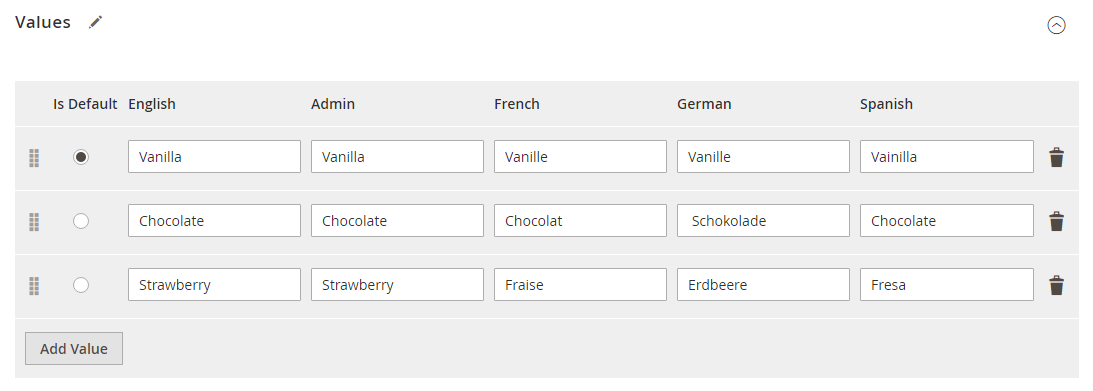 Optionen verwalten
Optionen verwalten -
Schritt 2: Beschreiben Sie die erweiterten Eigenschaften (falls erforderlich)
-
Geben Sie einen eindeutigen Attribut-Code in Kleinbuchstaben und ohne Leerzeichen ein.
 Erweiterte Attribut-Eigenschaften
Erweiterte Attribut-Eigenschaften -
Legen Sie den Geltungsbereich fest, um anzugeben, wo in Ihrer Geschäftshierarchie das Attribut verwendet werden kann.
-
Wenn Sie verhindern möchten, dass doppelte Werte eingegeben werden, setzen Sie Einziger Wert auf
Ja. -
Um einen Gültigkeitstest für alle in ein Textfeld eingegebenen Daten durchzuführen, setzen Sie Eingabevalidierung für Store Owner auf die Art der Daten, die das Feld enthalten soll.
Dieses Feld ist für Eingabetypen mit ausgewählten Werten nicht verfügbar. Der Test kann eines der folgenden Elemente überprüfen:
- Dezimalzahl
- Ganzzahlige Zahl
- URL
- Buchstaben
- Buchstaben (a-z, A-Z) oder Ziffern (0-9)
 Eingangsüberprüfung
Eingangsüberprüfung -
Um dieses Attribut zum Produktgitter hinzuzufügen, setzen Sie die folgenden Optionen auf
Ja.Zu Spaltenoptionen hinzufügen Fügt das Attribut als Spalte in die Produkttabelle ein. In Filteroptionen verwenden Fügt eine Filtersteuerung zur Spaltenüberschrift in der Produkttabelle hinzu.
Schritt 3: Geben Sie die Feldbezeichnung ein
-
Erweitern Sie
 den Abschnitt Titel verwalten.
den Abschnitt Titel verwalten. -
Geben Sie einen Titel ein, der als Bezeichnung für das Feld verwendet werden soll.
Wenn Ihr Shop in verschiedenen Sprachen verfügbar ist, können Sie für jeden Store Views einen übersetzten Titel eingeben.
 Titel verwalten
Titel verwalten
Schritt 4: Beschreiben Sie die Eigenschaften des Frontends
-
Wählen Sie auf der linken Seite Frontend-Eigenschaften.
-
Wenn das Attribut für die Suche verfügbar sein soll, setzen Sie Verwenden in der Suche auf
Ja. -
Um das Attribut in den Produktvergleich aufzunehmen, setzen Sie Vergleichbar im Frontend auf
Ja. -
Für Dropdown-, Mehrfachauswahl- und Preisfelder gehen Sie wie folgt vor:
-
Um das Attribut als Filter in der Ebenennavigation zu verwenden, setzen Sie Verwenden in Ebenennavigation auf
Ja. -
Um das Attribut in der mehrschichtigen Navigation auf Suchergebnisseiten zu verwenden, setzen Sie Verwenden in der mehrschichtigen Navigation von Suchergebnissen auf
Ja. -
Geben Sie in das Feld Position eine Zahl ein, um die relative Position des Attributs im Block der geschichteten Navigation anzugeben.
-
-
Um das Attribut in Preisregeln zu verwenden, setzen Sie Verwendung für Promo-Regelbedingungen auf
Ja. -
Damit der Text mit HTML formatiert werden kann, setzen Sie HTML-Tags im Frontend zulassen auf
Ja.Mit dieser Einstellung wird der WYSIWYG-Editor für das Feld verfügbar.
-
Um das Attribut auf der Produktseite einzubinden, setzen Sie Sichtbar auf Katalogseiten im Frontend auf
Ja. -
Vervollständigen Sie die folgenden Einstellungen, wenn Ihr Theme dies unterstützt:
-
Um das Attribut in Produktauflistungen einzubinden, setzen Sie Verwendet in Produktauflistung auf
Ja. -
Um das Attribut als Sortierparameter für Produktauflistungen zu verwenden, setzen Sie Verwendet für Sortierung in Produktauflistung auf
Ja.
-
-
Wenn Sie fertig sind, klicken Sie auf Attribut speichern.
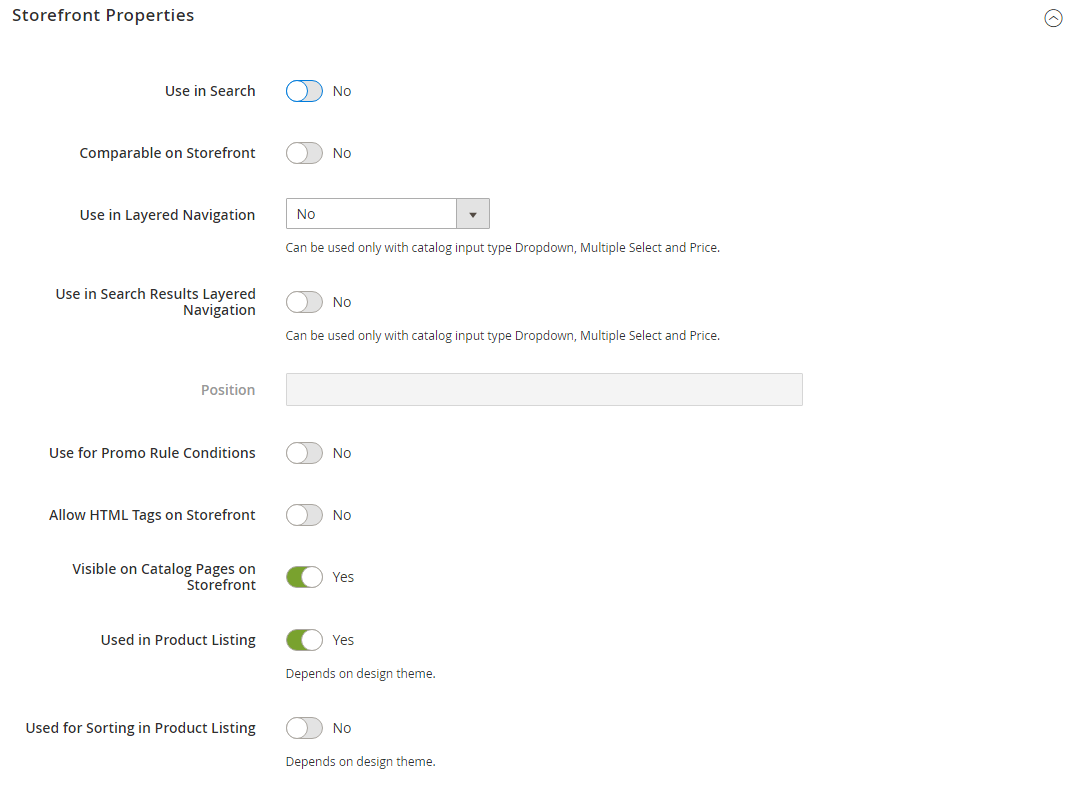 Frontend-Eigenschaften
Frontend-Eigenschaften
Attribute für konfigurierbare Produkte
Jedes Attribut, das als Dropdown-Liste von Optionen für ein konfigurierbares Produkt verwendet wird, muss die folgenden Eigenschaften haben:
| Eigenschaft | Wert |
|---|---|
| Katalogeingabe-Typ für Shop-Betreiber | Dropdown |
| Umfang | Global |
